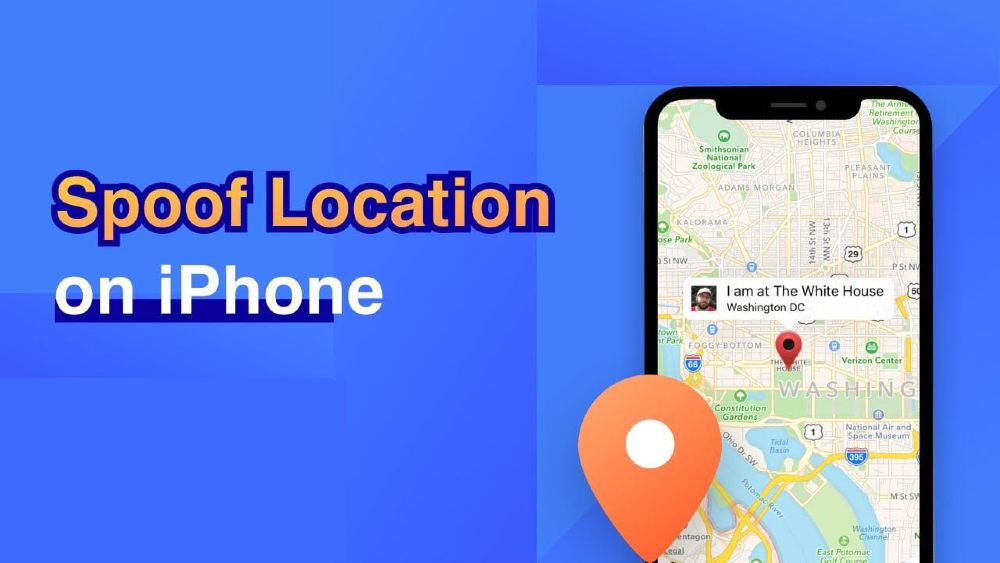우리가 일상 생활에서 사용하는 대부분의 모바일 애플리케이션에는 GPS 위치에 대한 액세스가 필요합니다. 그러나 장치 위치를 위조해야 하는 경우가 있습니다. 이유는 단순히 재미와 오락 또는 직업 관련 원인일 수 있습니다.
음, GPS 위치를 스푸핑하거나 위조하는 것은 특히 iPhone의 경우 쉬운 작업이 아닙니다. 내장된 옵션이나 명확한 옵션이 없기 때문에 GPS 위치를 위조하면 탈옥의 위협이 되므로 iOS 스푸핑이 더욱 복잡해집니다. 이 가이드를 읽고 탈옥 없이 iPhone에서 GPS 위치를 위조하는 방법을 알아보세요.
왜 iPhone 위치를 위조하겠습니까?
일반적으로 탐색, 위치, 추적, 타이밍 및 방향을 위해서는 GPS가 필요합니다. 하지만 요즘에는 iOS 위치를 스푸핑해야 하는 상황이 달라졌습니다. 와 같은:
위치 기반 게임의 추가 이점:
일부 게임에서는 게임 내 다양한 혜택을 이용하거나 지역별 보상을 수집하기 위해 다양한 장소로 이동해야 합니다. iOS 위치를 위조함으로써 하루 종일 방에 앉아 이러한 모든 추가 혜택을 이용할 수 있습니다.
소셜 네트워킹 사이트의 위치 추적 비활성화:
Instagram, Facebook과 같은 소셜 네트워크와 Tinder, Bumble과 같은 데이트 앱은 근처에 있는 사람들과 연결하는 데 도움이 됩니다. iPhone 또는 iOS 위치를 오해하는 것은 선택한 지역의 사람들을 연결하는 데 도움이 될 수 있습니다.
현재 위치에서 GPS 신호 강화:
해당 지역의 GPS 신호가 약한 경우 장치의 위치를 속이면 귀하를 찾을 가능성이 높아집니다.
iPhone에서 GPS 위치를 위조하면 위험할 수 있나요?
스푸핑 위치는 훌륭하고 흥미로울 수 있습니다. 그러나 iOS 장치에서 GPS 위치를 위조하면 몇 가지 심각한 위험이 발생할 수 있다는 점에 유의하는 것이 중요합니다. GPS Spoofer를 사용하는 동안 나타날 수 있는 위험에 대해 살펴보겠습니다.
주요 위험 요소는 특정 앱에 대해 GPS 가짜 프로그램을 실행할 때 GPS 가짜 프로그램이 기기의 기본 위치를 변경하기 때문에 위치를 사용하는 다른 앱이 제대로 작동하지 않을 수 있다는 것입니다.
귀하의 지리적 위치는 몇몇 악성 웹사이트와 앱을 자동으로 차단합니다. 이는 정부의 안전 조치입니다. 위치를 위조하거나 변경하면 이러한 앱과 웹사이트에 대한 액세스를 간접적으로 허용하게 되며, 이는 의심할 여지 없이 위협을 수반합니다.
GPS 페이커를 장기간 사용하면 기기의 GPS에 일부 성능 문제가 발생할 수 있습니다. 이러한 문제는 GPS 가짜를 제거한 후에도 지속될 수 있습니다. 기기의 GPS를 손상시키는 것은 결코 지능적인 행위가 될 수 없습니다.
탈옥 없이 iPhone에서 GPS 위치를 위조하는 방법은 무엇입니까?
우리는 iPhone 위치를 스푸핑해야 하는 상황과 위험을 이미 알고 있습니다. 이제 탈옥하지 않고 iPhone 위치를 스푸핑하는 몇 가지 솔루션을 살펴보겠습니다.
팁 1: MobePas iOS 위치 변경 프로그램 사용
iPhone은 해킹하기 어려운 최고 수준의 보안 장치를 갖추고 있습니다. 다행히도 탈옥하지 않고도 iPhone 위치를 스푸핑하는 데 사용할 수 있는 타사 도구가 있습니다. MobePas iOS 위치 체인저 는 번거로움 없이 GPS 좌표를 대상 위치로 순간이동하는 데 사용할 수 있는 도구 중 하나입니다. MobePas iOS 위치 체인저를 사용하면 iPhone 14 Pro Max/14 Pro/14, iPhone 13/12/11, iPhone Xs/Xr/X 등을 포함한 iPhone, iPad 및 iPod touch에서 GPS 위치를 쉽게 변경할 수 있습니다.
탈옥하지 않고 iPhone에서 위치를 가짜로 만들려면 다음의 간단한 단계를 따르세요.
1 단계 : 컴퓨터에 MobePas iOS 위치 변경 프로그램을 다운로드, 설치 및 실행합니다. 시작 화면에서 “Enter”를 탭하세요. 그런 다음 iPhone을 컴퓨터에 연결하고 잠금을 해제하세요.


2 단계 : 지도가 로딩된 후, 검색창에 텔레포트하려는 위치의 좌표를 입력하세요. 표시된 지도에 위치 포인터를 배치할 수도 있습니다.

3단계 : 위치를 선택한 후 "수정 시작" 버튼을 클릭하기만 하면 됩니다. iPhone의 GPS 위치가 즉시 해당 위치로 변경됩니다.
팁 2: iSpoofer 사용
탈옥하지 않고 iPhone에서 GPS 위치를 가짜로 만드는 데 사용할 수 있는 또 다른 도구는 iSpoofer를 사용하는 것입니다. Windows 및 Mac 컴퓨터 모두에서 사용할 수 있으며 iOS 8부터 iOS 13까지 잘 작동합니다.
1 단계 : 공식 웹사이트에서 iSpoofer를 다운로드하여 컴퓨터에 설치하세요.
2 단계 : iPhone을 잠금 해제하고 컴퓨터에 연결한 다음 iSpoofer를 실행하고 "스푸핑" 옵션을 선택하세요.
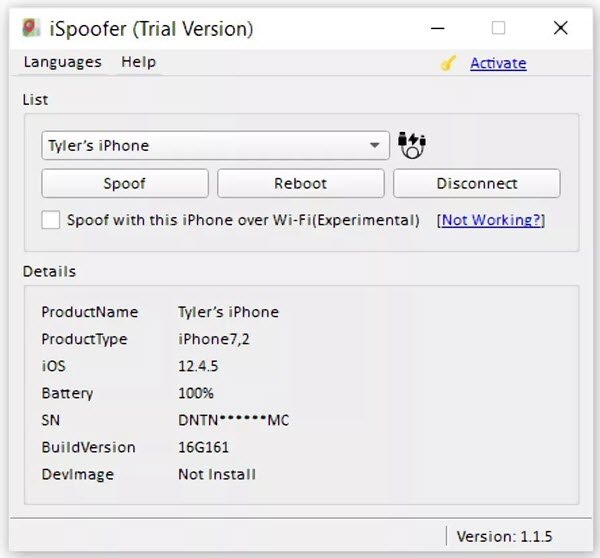
3단계 : 이제 지도를 탐색하거나 특정 위치를 검색한 다음 '이동'을 클릭하여 iPhone의 GPS 위치를 변경할 수 있습니다.
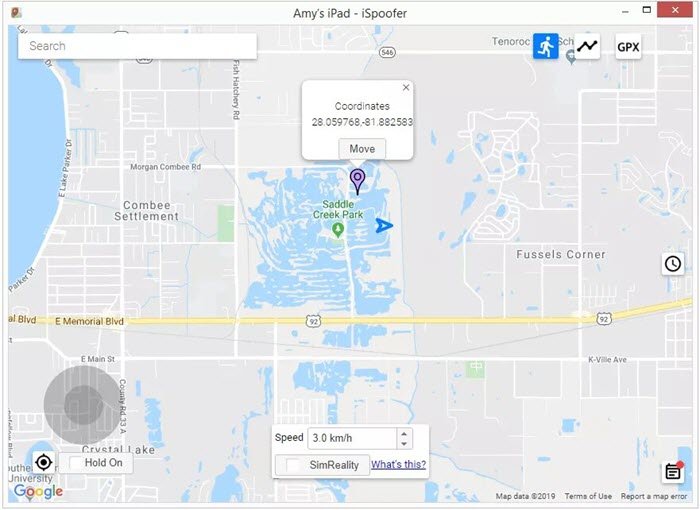
팁 3: iTools 사용
iOS 기기에서 위치를 스푸핑하기 위한 또 다른 간단하고 사용하기 쉬운 도구는 iTools입니다. 이 데스크탑 소프트웨어의 가상 위치 기능을 사용하여 GPS 좌표를 원하는 위치로 변경할 수 있습니다. iOS 12 및 이전 버전에서만 작동합니다.
1 단계 : 컴퓨터에 iTools를 설치하고 실행합니다. 그런 다음 iPhone의 잠금을 해제하고 USB 케이블로 연결하세요.
2 단계 : 도구 상자 화면에서 "가상 위치" 옵션을 선택하세요. 검색창에 가짜 위치를 입력하고 "Enter"를 클릭하세요.
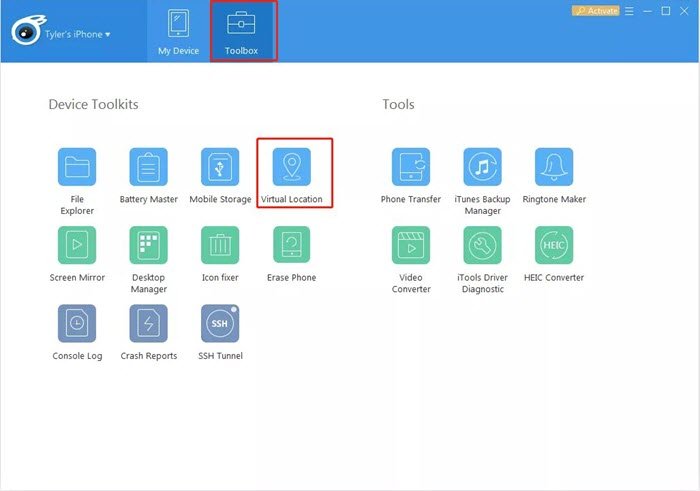
3단계 : "여기로 이동"을 클릭하면 가상 좌표를 해당 위치로 순간이동할 수 있습니다.

팁 4: iBackupBot 사용
iBackupBot은 데이터를 백업하는 동시에 백업된 파일을 변경하는 등의 고유한 기능으로 널리 알려져 있습니다. 이 소프트웨어는 Mac과 Windows PC 모두에서 사용할 수 있으며 완전 무료입니다. iBackupBot을 사용하여 iPhone GPS 위치를 스푸핑하는 방법은 다음과 같습니다.
1 단계 : USB 케이블을 사용하여 iPhone을 컴퓨터에 연결하고 iTunes를 실행합니다.
2 단계 : 더 많은 옵션을 이용하려면 iPhone 아이콘을 클릭하세요. "iPhone 암호화" 상자가 선택 해제되어 있는지 확인한 다음 "지금 백업" 버튼을 클릭하세요.
3단계 : 이제 컴퓨터에 iBackupBot을 다운로드하여 설치하세요. 모든 파일을 백업한 후 iTunes를 닫고 iBackupBot 프로그램을 실행하세요.
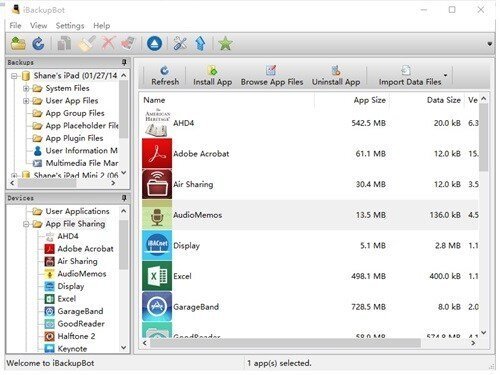
4단계 : 다음 경로 중 하나를 통해 Apple Maps plist 파일을 찾으세요.
- 시스템 파일 > HomeDomain > 라이브러리 > 기본 설정
- 사용자 앱 파일 > com.apple.Maps > 라이브러리 > 기본 설정
5단계 : "dict"라고 표시된 데이터 블록 아래에 다음을 입력합니다.
<사실/>
6단계 : 진행 상황을 저장한 후 iBackupBot을 종료합니다. 그런 다음 설정 > Apple Cloud > iCloud > 내 iPhone 찾기에서 '나의 iPhone 찾기' 옵션을 비활성화합니다.
7단계 : iTunes를 다시 연 다음 "백업 복원"을 선택하십시오.
8단계 : 마지막으로 Apple Maps를 열고 원하는 위치로 이동한 후 시뮬레이션을 실행하세요. GPS가 해당 위치로 변경됩니다.
팁 5: NordVPN 사용
iPhone의 GPS 위치를 스푸핑하기 위해 시도해 볼 수 있는 다른 앱은 다음과 같습니다. NordVPN . 소셜 미디어와 같은 플랫폼에서 위치를 속여 여행 중이거나 멀리 휴가 중인 것처럼 보이게 만드는 데 도움이 됩니다.
- NordVPN의 공식 사이트로 이동하여 앱을 다운로드하고 iPhone에 설치하세요.
- 설치를 완료하고 앱을 실행한 후 화면 하단에 있는 "ON" 버튼을 탭하세요.
- 지도에서 위치를 조정하여 원하는 곳 어디든 위치를 가짜로 만드세요.
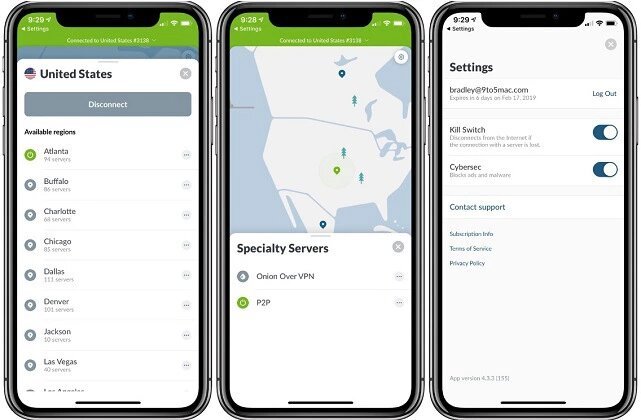
팁 6: Plist 파일 편집
탈옥하지 않은 iPhone 스푸핑 위치 목록의 마지막 방법은 Plist 파일을 편집하는 것입니다. 그러나 iOS 10 및 이전 버전에서만 작동 가능합니다. 또한 컴퓨터에 iTunes가 설치되어 있어야 합니다. 다음 단계는 iPhone에서 가짜 GPS 위치로 Plist 파일을 편집하는 방법을 안내합니다.
1 단계 : Windows PC에 무료 3utools를 다운로드하여 설치한 다음, USB 케이블을 통해 iPhone을 컴퓨터에 연결하세요.
2 단계 : 3uTools를 실행하면 iPhone이 자동으로 인식됩니다. "iDevice" 메뉴를 열고 "백업/복원"을 선택한 다음 "iDevice 백업"을 클릭하세요.
3단계 : "백업 관리" 옵션에서 최근에 만든 백업을 선택하고 AppDocument > AppDomain-com.apple.Maps > 라이브러리 > 기본 설정으로 이동합니다.
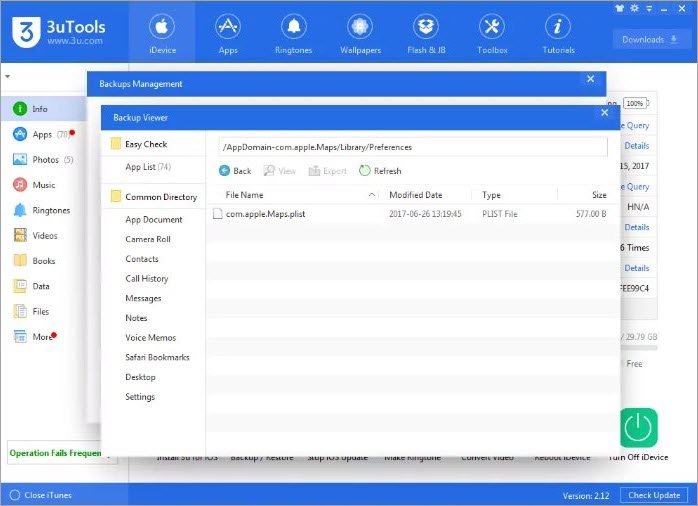
4단계 : "com.apple.Maps.plist" 파일을 더블클릭하여 엽니다. '/dict' 태그가 붙은 파일 앞에 다음을 삽입하세요.
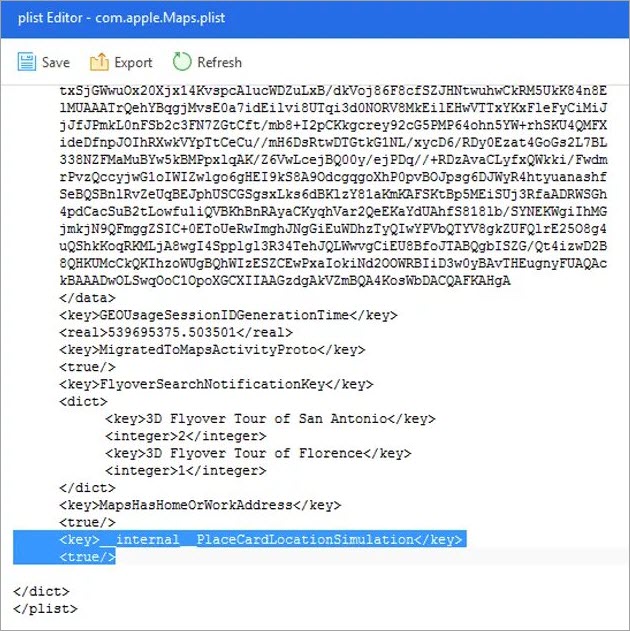
5단계 : plist 파일을 저장한 후 "백업 관리"로 돌아가 iPhone에서 "내 iPhone 찾기" 옵션을 비활성화하세요.
6단계 : 최근 백업한 파일을 모두 복원합니다. PC에서 iPhone을 분리한 다음 Apple 지도를 열고 순간 이동하려는 위치를 시뮬레이션하세요.
결론
이 문서에 나열된 방법을 사용하면 탈옥하지 않고도 iPhone에서 GPS 위치를 가짜로 만들 수 있습니다. 원하는 방법을 선택할 수 있습니다. 하지만 우리가 가장 추천하는 것은 MobePas iOS 위치 체인저 , 새로운 iOS 16을 지원하고 프로세스를 매우 쉽게 만듭니다. 이 도구를 사용하여 iPhone 위치를 위장하는 재미를 느껴보세요.